1.电脑安装iTuns
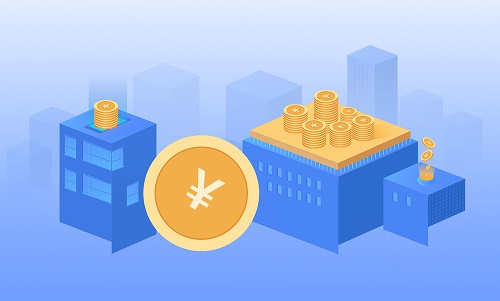 (资料图片)
(资料图片)
windows电脑直接在windows store里面即可下载安装。安装完成之后,登录苹果账号。
2.将iPad用数据线连接到电脑
3.iPad同时长按【电源键】+【Home键】,进入恢复模式
一定要是同时按这两个键,才能进入到恢复模式。
4.iTuns会自动显示要选择【更新】、【恢复】
我们选择“恢复”,电脑会下载适用于 iPad 的软件,并开始恢复过程
如果你的ipad不是最新的ipad系统,iTunes会提醒你是否安装最新的系统:点击【恢复并更新】。
5.点【恢复并更新】后,iTuns会下载最新软件
下载时间根据网络情况而定,1.3G左右,一般时间比较长
6.下载完成后,进行恢复
这里注意下,如果上面的下载时间超过 15 分钟,iPad会退出恢复模式,并且又显示原来的界面:iPad已停用,请连接iTuns。这时候不要慌,等待iTuns下载完成后,再重新将 iPad 关机,再次同时长按【电源键】+【Home键】进入恢复模式,再选择恢复。之后就按照跳出的窗口,下一步。
7.iPad初始化设置
恢复完成后,iPad界面就会出现Hello初始化界面,我们一步步设置即可。最后成功修复iPad,闺女又可以开心的玩耍了。
总结
这种方法会删除所有原来iPad中的数据,相当于初始化iPad,所以如果iPad中有数据要先备份。一般在你的苹果账户iCloud中会有照片、短信等备份数据。初始化后,可以自动从iCloud中导入数据。
下一篇:最后一页
-
焦点热议:苹果平板ipad已停用怎么解决(苹果平板ipad已停用怎么解决?照片会丢吗?)
1 电脑安装iTuns windows电脑直接在windowsstore里面即可下载安装。安装完成之后,登录苹果账号。2 将iP
-
【天天快播报】突发!宁波一医院发生火灾
导 语浙江宁波一医院门诊楼发生火灾,无人员伤亡。据中国蓝新闻消息:5月25日晚,浙江省宁波市江北区的某
-
临沭县气象台发布暴雨橙色预警【II级/严重】【2023-05-28】
临沭县气象台2023年05月28日05时17分发布暴雨橙色预警信号:目前我县曹庄镇3小时降雨量已达50毫米以上,预
-
骆驼祥子的好词好句摘抄第四章(骆驼祥子的好词好句)|当前短讯
1、一、好词摘抄 千载难逢、与众不同、一声不响、轻描淡写、任劳任怨、小心谨慎、一来二去、自讨无趣、
-
当前热点-塑料发黄怎么处理变白色_塑料发黄怎么处理变白
1、我知道你在说什么,比方说小家电的底座什么的,白色塑料制品。2、时间长了上面就有一层发黄色的东西,特
-
伊朗电影小鞋子国语版_小鞋子国语版免费-快看
1、有国语的也给我一个:bihaicanxue@163 com。本文到此分享完毕,希望对大家有所帮助。
-
2023年海南省定向公开赛在琼中开赛
海南网台、视听海南客户端05月27日消息(新闻广播记者劳畅通讯员龚文坚)为进一步推动海南定向运动的推广和
-
动态焦点:《赛马娘》漫画:拉面
关于“赛马娘PrettyDerby”的漫画翻译(非官方漫画自译)!能做到日更哟!(每日五更)ァ∧_∧ァ,、,、...
-
环球讯息:当大数据融入新生活 智慧生活从概念照进现实
央视网消息:2023中国国际大数据产业博览会在贵阳开展。在数博会现场,多项新产品、新技术吸引了观展市民的
-
全球动态:etc电量低一直响怎么办(etc老是滴滴响怎么回事)
相信大家对etc电量低一直响怎么办,etc老是滴滴响怎么回事的问题都很疑惑,这个问题很多人还不知道怎么解决
-
宏碁推出蜂鸟 mini 主机:8 核 N305 处理器款 1999 元
IT之家5月27日消息,宏碁现已上架新款蜂鸟mini主机,可选英特尔N100、N305和酷睿i5-1240P处理器,首发价分别为1499、
-
路虎极光油耗是多少_路虎揽胜极光油耗多少? 环球今日报
路虎揽胜极光(参数|询价)油耗百公里7 8至9 0l,以揽胜极光2017款2 0T敞篷版为例,其车身采用2门4座suv结
-
当前看点!数百名选手角逐2023广西飞盘公开赛
图为选手们激烈角逐。 俞靖 摄图为一选手投掷飞盘。 俞靖 摄图为选手们争夺飞盘。 俞靖 摄图为
-
专家曝火箭交易资产排名:4号签+3筹码可换阿奴诺比 签哈登冲冠? 环球新资讯
专家曝火箭交易资产排名:4号签+3筹码可换阿奴诺比签哈登冲冠?,史密斯,火箭队,阿奴诺比,美国篮球,新秀阵容
-
意甲前瞻:萨勒尼塔纳VS乌迪内斯,国际米兰VS亚特兰大
乌迪内斯,乌迪内斯上役联赛主场0-1不敌拉齐奥,纵观全场比赛,球队在控球率方面明显处于被动,进攻端虽说
-
爱得太迟歌词粤语谐音_爱得太迟歌词_焦点
1、爱是一种爱和被爱着的感觉,一种心灵的默契,一种刻骨铭心的思念,一种无须回报而心甘情愿的付出,一种
-
【精神文明创建·全国文明城市】“变废为宝”科普教育之旅推进全民垃圾分类意识 焦点要闻
资阳网讯(全媒体记者郭菁魏菲)垃圾是如何分类收集的?又是如何转运及处理的?带着这些问题,5月26日上午
-
淘宝直播助力11产业带|天天短讯
【环球网科技综合报道】5月26日,淘宝天猫618预售开启。淘宝直播宣布,在今年618期间,将为昆明、建阳、郑
-
世界滚动:报考事业单位需要看些什么书_事业单位考试需要看什么书
1、考事业单位需要看的书是《公共基础知识》、《申论》和《专业知识》。2、如果市有专门的备考书就买市的,
-
席琳迪翁患不治之症,治疗半年无好转,因病宣布取消所有巡演 环球新要闻
5月26日,席琳·迪翁发布公开信,怀着极大的失望和悲伤向歌迷道歉,因为自己病情没有好转,只能取消接下...
-
印度再出废钞令!2000卢比面值将作废,几年前的废钞令让经济动荡
上期节目我们跟大家聊了聊我国台湾企业纬创被迫无奈要迁出印度的窘境,说实话过去20年以来,印度都被冠以跨
-
当前快讯:烟雨江湖须弥寺在哪里1002无标题_烟雨江湖须弥寺在
1、在烟雨江湖游戏中,须弥寺是游戏中一个很重要的地方,很多玩家都想知道须弥寺的位置在哪里,下面就来给
-
《英雄联盟手游》大更新:无限火力来了 英雄能升到25级
除了等级上限升级和游戏活动优化,新版本还根据各英雄的表现对部分英雄进行了平衡调整。为了让更多玩家有更
-
潘粤明天天向上哪一期_潘粤明天天向上哪期
1、2017年11月3日,这个节目《天天向上》邀请了潘粤明、和沈作为嘉宾,他们在节目中负责吃喝。但现场的气氛
-
世界快报:第五次全国经济普查来啦!感谢您的配合与支持
关注红谷滩爱上红谷滩来源:区融媒体中心编辑:赵雅晴校对:陈亚军付俊炜核发:郭彤烽小编鸡腿靠你了,在看
-
锂离子电池回收_锂离子|天天快资讯
-
信息:产后漏尿是怎么回事怎么治_产后漏尿是怎么回事
-
环球信息:建筑弱电工程设计施工手册
-
环球快消息!92岁老人凌晨漫步街头 俩热心的哥出手了
-
环球速读:《国家水网建设规划纲要》要点速览
-
行业风口|存储芯片板块3天大涨近10%!多个厂家本月涨价3%-5%,机构:市场复苏或快于预期 天天关注
-
实力如何?曼晚猜想曼联新赛季阵容:凯恩德容首发,芒特替补
-
北森上市后首秀发布iTalentX7.0: 从HR Tech走向People Tech
-
你虽然孤寡,但不用出来卖崽
-
《熟年》首播,宋丹丹的戏最有意思,郝蕾的戏缺价值,王鸥的戏俗
-
宝德首款 Powerstar(暴芯)芯片跑分曝光,代号显示 Comet Lake
-
涨停雷达:工业物联网个股异动 维宏股份触及涨停
-
《北方海区重点区域AIS岸基系统完善工程初步设计》通过评审
-
现货黄金囿于区间震荡,FED鹰派坚持保留所有选项 世界信息
-
威海有哪些大学一本_威海有哪些大学
-
润和软件:关注重点行业、关键业务场景的AI发展 世界快讯
-
金晟富:5.26黄金砸盘破位谨防继续抛售风险!日内黄金分析
-
网站怎么屏蔽广告链接的样式_如何屏蔽网站中的广告图片
-
实时:Redis 和 Mysql 如何保证数据一致性?
-
当前观点:女孩因“追星”努力学习保送北大 基本信息讲解
-
从荧幕到现实,乐森机器人蹚出了自己的路
-
环球短讯!的得地的用法教学设计一等奖_的得地
-
【环球时快讯】中国电建投资建设的尼泊尔上马相迪A电站年发电量突破1亿千瓦时
-
阿里云自建服务器_阿里云服务器搭建教程
-
环球新资讯:黑油山景区营业时间查询_黑油山
X 关闭
X 关闭


- · 有机卤化反应原理及应用(关于有机卤化反应原理及应用介绍)_热推荐
- · 天天快消息!新房子除甲醛最快的方法 新房子除甲醛的方法
- · 焦点消息!漏尿怎么治疗_漏尿怎么治
- · 在单片机上实现动态加载功能?! 最新
- · 90后清华副教授王笑楠:当你找到了能研究五十年的方向,就没有年龄焦虑了 天天时讯
- · 马蒂斯大型个展将于暑期在京启幕
- · 全球观速讯丨牛角椒要打顶吗_牛角椒
- · 抵押物和质押物的区别_抵押物
- · 赵仁成
- · 长城汽车:公司经营状况稳健 并未发生重大改变
- · 【世界聚看点】硅业分会:本周硅片价格收窄跌幅 M10单晶硅片周环比降幅5.84%
- · 港股阶段新低 | 招商局置地盘中跌2.20% 股价创2010年12月3日以来新低 天天即时看
- · 中国科学家最新突破!像纸一样的太阳能电池来了 全球通讯
- · 国家级,特色魅力茶乡!鹤峰入选
- · 西开电气bpm登录(西开bpm) 焦点消息
- · 全球新动态:巅峰对决!做众神殿的主人《魔域口袋版》大神开启乘风破浪!
- · 天天热消息:PlayStationEdition现在也可供Android用户使用
- · 亚普股份5月25日快速反弹
- · ST洲际(600759)5月25日主力资金净卖出462.47万元_环球关注
- · 红山社区开展“垃家常 宣分类”活动 环球快看点
- · 阿荣旗举办首届房地产展销会提振住房消费信心_天天快看点
- · 焦点简讯:OpenAI CEO 威胁退出欧洲市场:不要过度监管 AI
- · 5.2万家企业提供89.7万个岗位 共青团开展高校毕业生就业岗位帮扶|全球即时看
- · 未来几个月金价有望保持高位,甚至涨得更高!背后有何原因?_每日头条
- · 近8成老人每月只愿掏2000元,普惠养老服务缺口怎么补 百事通
- · 通源石油:2022年度公司美国子公司占营业收入的比例为63%,若人民币持续贬值,将通过合并美国子公司报表体现在合并报表内,产生正向影响_全球短讯
- · 从电力数据积极信号看经济复苏向好态势|观天下
- · 快资讯丨带崩股价只是AI妖魔化的冰山一角
- · 世界热推荐:鼓励发放购车消费券 多措并举推动新能源汽车下乡
- · 迷迭香种子种植方法和注意事项_迷迭香种子种植
- · 扩写苟有恒何必三更眠五更起最无益莫过一日曝十日寒_苟有恒何必三更眠五更起最无益莫过一日曝十日寒
- · 如何提高作业速度 怎么提高作业速度 看热讯
- · 越南字翻译汉字(越南字)
- · 快资讯丨CT拍出来我骨头没长刺啊,为啥医生说我有骨刺?
- · 世界观速讯丨艾力绅和奥德赛隔音_艾力绅和奥德赛
- · 世界简讯:物流龙头股票一览(A股物流3大龙头近日情势)
- · 全球滚动:独家 | 3000万元用户返现无法到账,爱奇艺VR业务陷入困局
- · 000037深南电路股票下周走势_000037
- · 每日热闻!美股异动 | Shopify跌近2% 法巴下调评级至“跑输大市”
- · 沸腾了!深圳大消息,超12万人!韩国紧急"救市",美国"分歧十分严重",大限将至?|当前热点
- · 提前8个月交房 这才是昆明红盘背后的硬实力_全球热点
- · 这场学术研讨会在钱塘区进行,专家们探讨“高水平学术论文撰写与发表”|天天消息
- · @医师资格考试考生 实践技能考试准考证今日开始打印!
- · 科大讯飞突发闪崩!刚刚原因找到了|全球观察
- · 2023年3月中国与乌克兰双边贸易额与贸易差额统计 今日讯
- · 环球快播:江西省赣州市举行2023年化妆品安全科普宣传周活动
- · 当前聚焦:十里店社区:捡到大额现金,他选择拾金不昧
- · 世界热点!磴口县公安局:暖暖生日会 浓浓警营情
- · 市场准入负面清单制度建设现场会在昆明召开 焦点滚动
- · 刻录光盘找不到文件_找不到光盘刻录机怎么办_焦点快报
